Как легко сделать резервную копию и восстановить WooCommerce
Опубликовано: 2020-06-09Резервные копии — устрашающее слово, не так ли? Просто услышав это, вы, вероятно, задумаетесь о том, что ваше драгоценное время было потрачено впустую на кучу сложных ручных процессов, связанных с базами данных и каталогами FTP.
Но все это миф, который мы рады разрушить. Правда такова: благодаря современным плагинам теперь можно быстро и невероятно легко делать резервные копии для WooCommerce и восстанавливать их, если возникнет такая необходимость .
Вы уже знаете, что вам нужно делать резервные копии вашего магазина и его данных. Но чего вы, возможно, не знаете, так это того, как создавать эти резервные копии и управлять ими, не доставляя себе головной боли.
Сегодня мы собираемся показать вам, как это сделать. Читайте дальше, чтобы узнать, как вы можете создать резервную копию своего магазина с помощью Jetpack Backup и как правильно восстановить свой сайт в случае чрезвычайной ситуации.
Почему резервные копии важны и когда они могут понадобиться
Если вы недавно обновили WooCommerce, возможно, вы заметили подобное уведомление на странице плагинов:
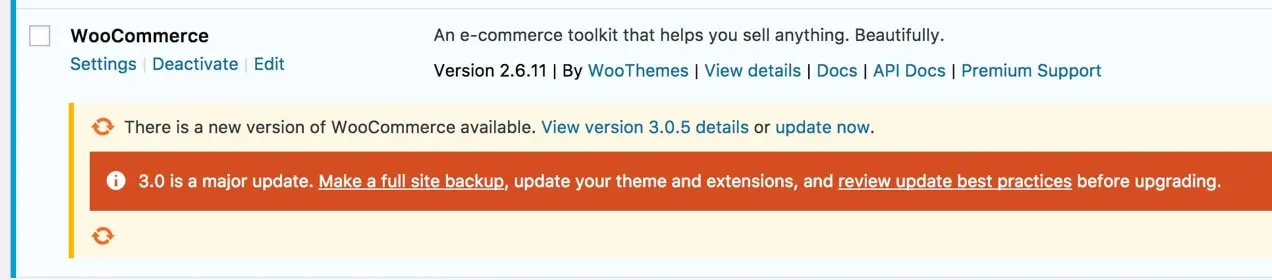
Подобные крупные обновления — вот почему лучше всего иметь резервные копии вашего сайта WooCommerce . Хотя мы ожидаем, что процесс обновления пройдет гладко, мы не всегда можем предсказать результат, особенно если у вас много пользовательского кода, вы используете сторонние плагины или давно не обновляли свою тему или расширения WooCommerce.
Наличие свежей резервной копии вашего сайта означает, что если вы обновитесь и выявите проблему, вы сможете быстро вернуться к рабочей версии.
Резервные копии также имеют решающее значение в случае катастрофы , такой как взлом сайта, сбой сервера — что крайне маловероятно, но не невозможно — или случайное удаление некоторых ваших файлов (признайтесь, мы все делали это). Для интернет-магазина очень важно защищать данные клиентов и обеспечивать их постоянную безопасность и доступность. Узнайте больше о резервных копиях и зачем они вам нужны.
Короче говоря, резервные копии избавят вас от головной боли, потери данных и, самое главное, от потери продаж из-за простоя.
Как создать резервную копию вашего сайта (без каких-либо хлопот)
Существует несколько инструментов, которые предлагают резервное копирование вашей базы данных WordPress и некоторых или всех ваших файлов, и они различаются по цене, преимуществам и удобству использования. Наш любимый инструмент для резервного копирования WooCommerce — Jetpack Backup , который предлагает:
- Автоматическое ежедневное резервное копирование всего вашего сайта в режиме реального времени без опыта разработки.
- Внешнее хранилище, поэтому, если что- то случится с вашим сервером, вы все равно сможете восстановить резервную копию, даже если ваш сайт полностью не работает.
- Автоматическое восстановление одним щелчком мыши с вашего компьютера или мобильного устройства, чтобы вы могли минимизировать время простоя вашего магазина. Когда одна минута простоя обходится предприятиям электронной коммерции в среднем почти в 9000 долларов, вам необходимо как можно быстрее восстановить работу.
- Доступ к журналу активности , чтобы вы могли понять каждое изменение в вашем магазине и кто его внес.
- Восстановите свой сайт из любого места с помощью Jetpack Backup и мобильного приложения WordPress.

Что нам действительно нравится в Jetpack, так это то, что вы можете просто установить его и забыть. После активации резервного копирования ваши данные будут сохранены автоматически, и вам больше никогда не придется думать об этом или трогать настройки.
Выберите план резервного копирования
Начните с выбора между ежедневным резервным копированием и резервным копированием в реальном времени. Ежедневное резервное копирование выполняется автоматически каждые 24 часа и является отличным вариантом для веб-сайтов, которые не обновляются регулярно. Резервное копирование в режиме реального времени выполняется по мере того, как на вашем сайте происходят какие-либо действия — обновление страниц и продуктов, новые заказы и комментарии, установленные плагины и т. д. — поэтому у вас всегда будет актуальная резервная копия. Для магазинов электронной коммерции рекомендуется создавать резервные копии в режиме реального времени, так как многое может произойти за 24 часа! Последнее, что вы хотите, это потерять информацию о заказе.
Есть два способа включить Jetpack Backup:
- Выберите план Jetpack, который включает резервные копии. Планы Personal и Premium предлагают ежедневное резервное копирование, а планы Professional предлагают резервное копирование в режиме реального времени. Вы также получите доступ к полному набору дополнительных функций, от мониторинга простоев и защиты от атак методом грубой силы до инструментов оптимизации скорости и приоритетной поддержки. Jetpack также интегрируется с WooCommerce Tax, WooCommerce Payments и WooCommerce Shipping, чтобы обеспечить ценные функции управления магазином.
- Приобретите Jetpack Backup отдельно. Если вам не нужны какие-либо другие функции, которые входят в план Jetpack, вы можете приобрести и активировать резервные копии самостоятельно.
Восстанавливайте свои резервные копии как профессионал
Но что, если с вашим сайтом что-то пойдет не так и вам нужно восстановить резервную копию? Не волнуйтесь; Вам не нужно никаких технических знаний или даже много времени.


Все, что вам нужно сделать, это перейти к журналу активности, найти точку, до которой вы хотите восстановиться, и нажать кнопку . Вот и все! Подробные инструкции со скриншотами смотрите здесь.

Как только вы поднимете палец вверх, Jetpack начнет восстанавливать ваши данные. Этот процесс может занять от нескольких минут до нескольких часов в зависимости от размера вашего сайта , но вы можете покинуть страницу — когда все будет готово, вы получите электронное письмо.
Как не потерять данные при восстановлении резервной копии
Один из самых частых вопросов, которые мы слышим: «Как мне восстановить резервную копию, не теряя только что поступившие заказы?»
Профилактика – лучшее решение. Это одна из причин, по которой мы рекомендуем промежуточный сайт — по сути, дублирующую версию вашего магазина, которую вы можете использовать для тестирования основных изменений . Некоторые хосты предлагают это для вас как часть пакета хостинга. Или, если вы используете Jetpack, вы можете создать его на лету, восстановив одну из ваших последних резервных копий в другом месте.
Резервное копирование в режиме реального времени также является хорошим решением, поскольку оно сохраняет все изменения, внесенные на ваш сайт, по мере их возникновения, а не один раз в день. Это убережет вас от потери заказов, которые произошли за 24 часа до восстановления резервной копии.
Но если вы не работаете с промежуточным сайтом и ежедневно делаете резервные копии, следуйте этому процессу, чтобы избежать потери данных, прежде чем вносить серьезные изменения :
- Временно приостановить все новые заказы, изменения продуктов и т. д. на вашем сайте; такой плагин, как Maintenance Mode, может помочь вам справиться с этим изящно.
- Сделайте резервную копию по требованию, которую вы можете сделать в любое время с помощью Jetpack Backup.
- Приступайте к обновлению вашего плагина/расширения/другого основного сайта.
- Если что-то сломалось, восстановите резервную копию. Если нет (или если вы заметили только незначительные ошибки), продолжайте.
- Выведите свой сайт из режима обслуживания или верните его обратно. При желании сделайте еще одну резервную копию по требованию, прежде чем вносить какие-либо другие изменения, на всякий случай.
Выполнение этого процесса поможет вам избежать восстановления резервной копии, которая не содержит ваших последних заказов (и случайной потери бизнеса).
Несколько последних советов по управлению резервными копиями вашего магазина
Вот еще несколько вещей, о которых следует помнить, когда дело доходит до резервного копирования (и восстановления) данных с помощью WooCommerce:
- Храните резервные копии вне сайта . Если что-то случится с вашим сайтом и он будет недоступен, ваши резервные копии не помогут, если вы не сможете добраться до них! Jetpack по умолчанию хранит резервные копии вне сайта, и вы также можете загружать копии для локального хранения.
- По возможности избегайте восстановления на действующий сайт или (если это неизбежно) старайтесь ограничить активность резервного копирования/восстановления периодами покоя. Вы можете найти трафик своего сайта на панели инструментов WordPress или в Google Analytics.
- Некоторые инструменты позволят вам делать и/или восстанавливать частичные резервные копии , что может сэкономить много времени, но будьте осторожны с этой опцией — если вы забудете сделать резервную копию или восстановить основные файлы WordPress, это может привести к поломке вашего магазина!
Резервные копии экономят ваше время, нервы и деньги
Резервное копирование вашего сайта — это не просто то, что вы должны делать на случай стихийного бедствия или необычной аварии. Это также лучшая практика, которая может избавить вас от массы головной боли, когда вы обновляете свой магазин или вносите изменения в его дизайн или функциональность.
Регулярно делая резервные копии, правильно восстанавливая их и управляя ими с помощью приведенных выше советов, вы сэкономите время и деньги.
У вас есть вопросы о создании резервных копий, использовании Jetpack для управления ими или восстановлении резервной копии на вашем сайте WooCommerce? Дайте нам знать об этом в комментариях; мы рады помочь.
